Въвеждане на началното салдо на сметка 60
Стъпка 1. Основната форма на входните началните салда
1. Меню "Enterprise" => "Въведете началните салда."
2. "Промяна на дата вход началните салда" => изберете датата.
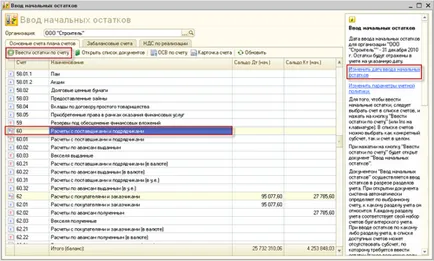
Фиг. 1 Основни остатъци обработка вход форма
3. "Профил 60" => "Въведете баланси към профила" => "Добави", под формата на този документ.
Стъпка 2. Въведете началните салда
Отворени влизане форма 60 салда по сметки. (Фиг. 2)
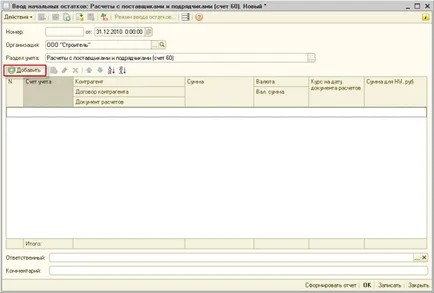
Фиг. 2 входни форма остатъци
1. Посочете сметка разход (изберете от предложил, в този случай, 60.01). Желателно е за всеки, за да създадете отделен документ, за да се улесни влизането и търсенето на възможни грешки.
2. Посочете контрагента.
3. Попълнете насрещната страна по договора.
4. Попълнете уреждане на документи с контрагент, ще формират обработка "Избор на документи за уреждане с изпълнителите." (Фиг. 3)
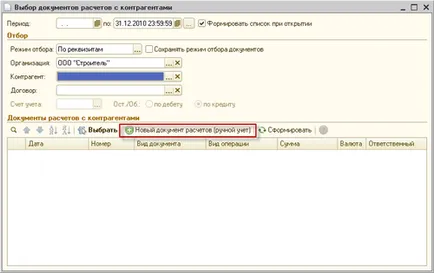
Фиг. 3 Форма на обработка 'Choice документи за уреждане с изпълнителите "
5. Натиснете бутона "Нов документ селище (ръчна регистрация)" се отваря форма за създаване на нов документ за регистрация на потребителя. (Фиг. 4)
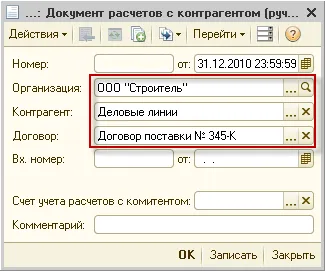
Фиг. 4 Създаване на нов документ плащания към изпълнителите
6. Напълнете изпълнителя и на договора, а след това натиснете бутона "ОК".
7. Форма на платежните документи с контрагентите ще се затвори и в полето за въвеждане на е пълен ръчен остатъци счетоводен документ. (Фиг. 5)
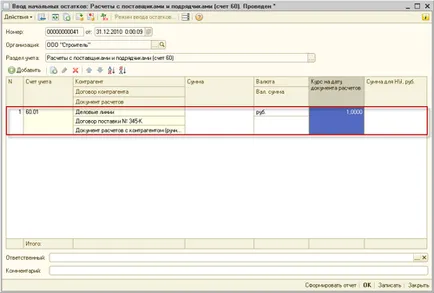
Фиг. 5 Попълване салда от 60.01
8. посочва размера на остатъка върху BU.
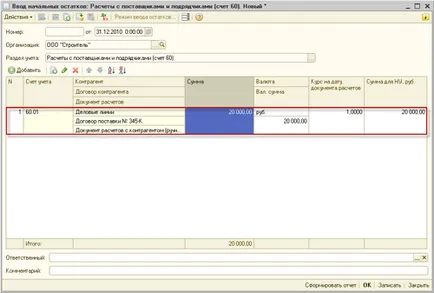
Фиг. 6 Изпълнен хартия за писане остатъци
9. Натиснете бутона "ОК" След въвеждане на счетоводните баланси.